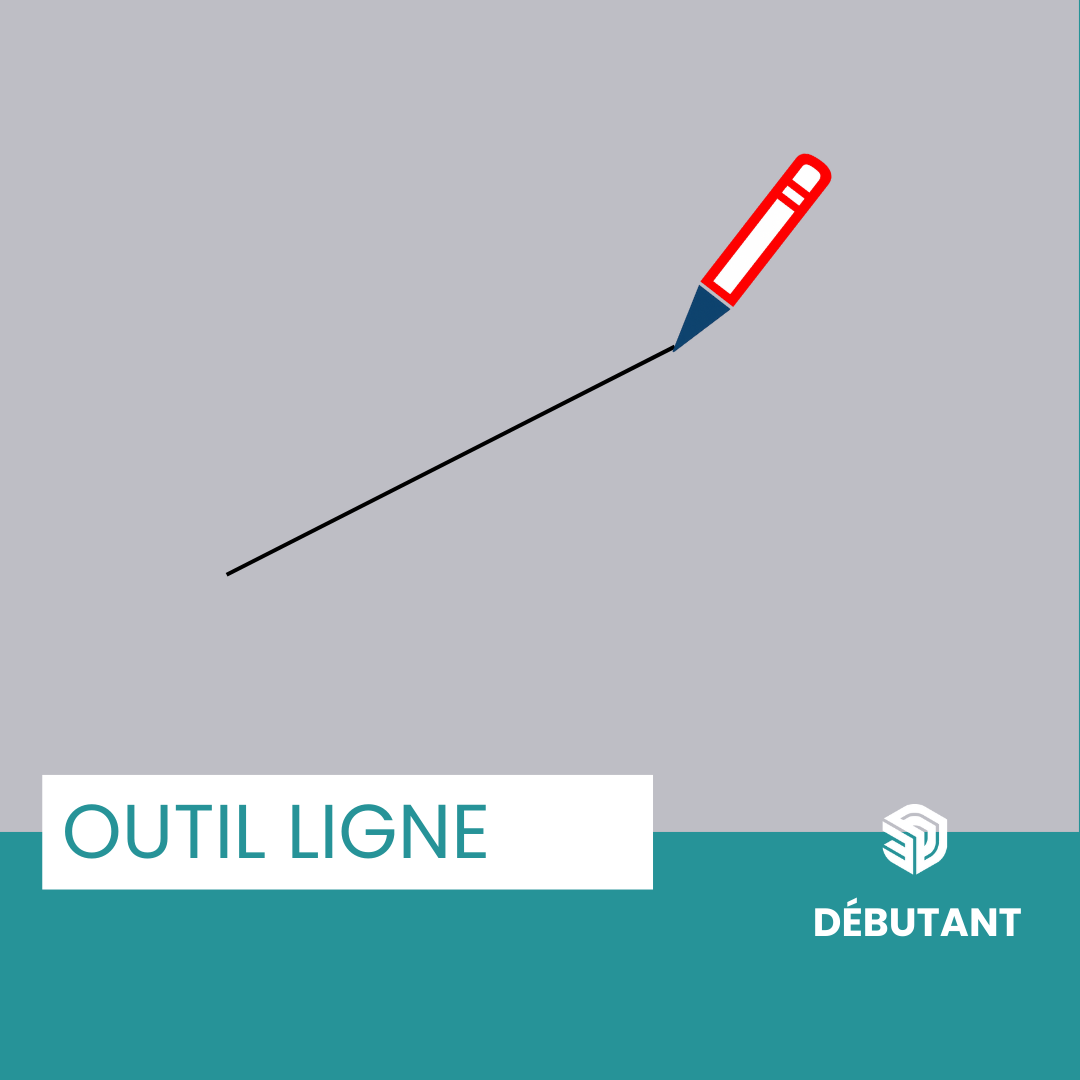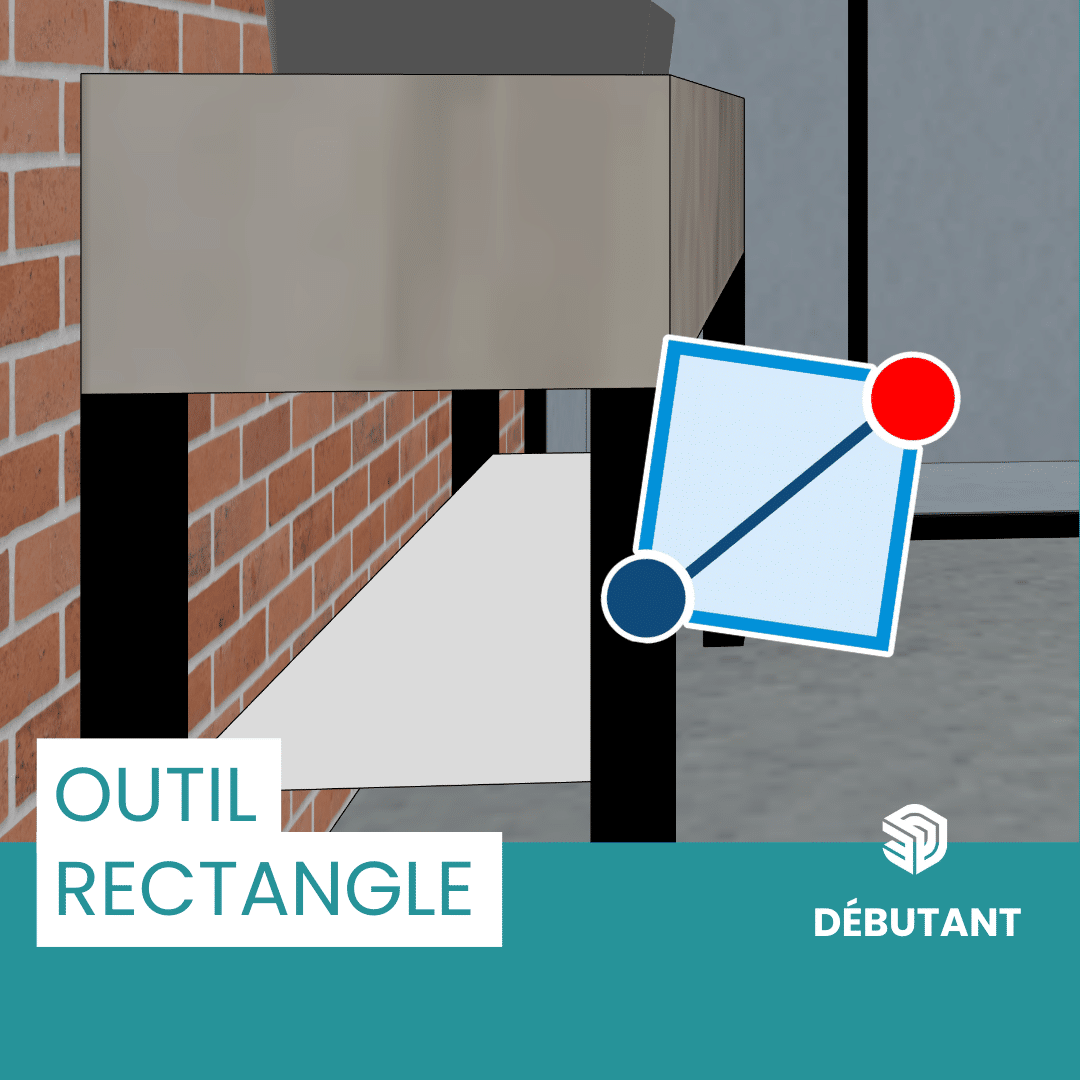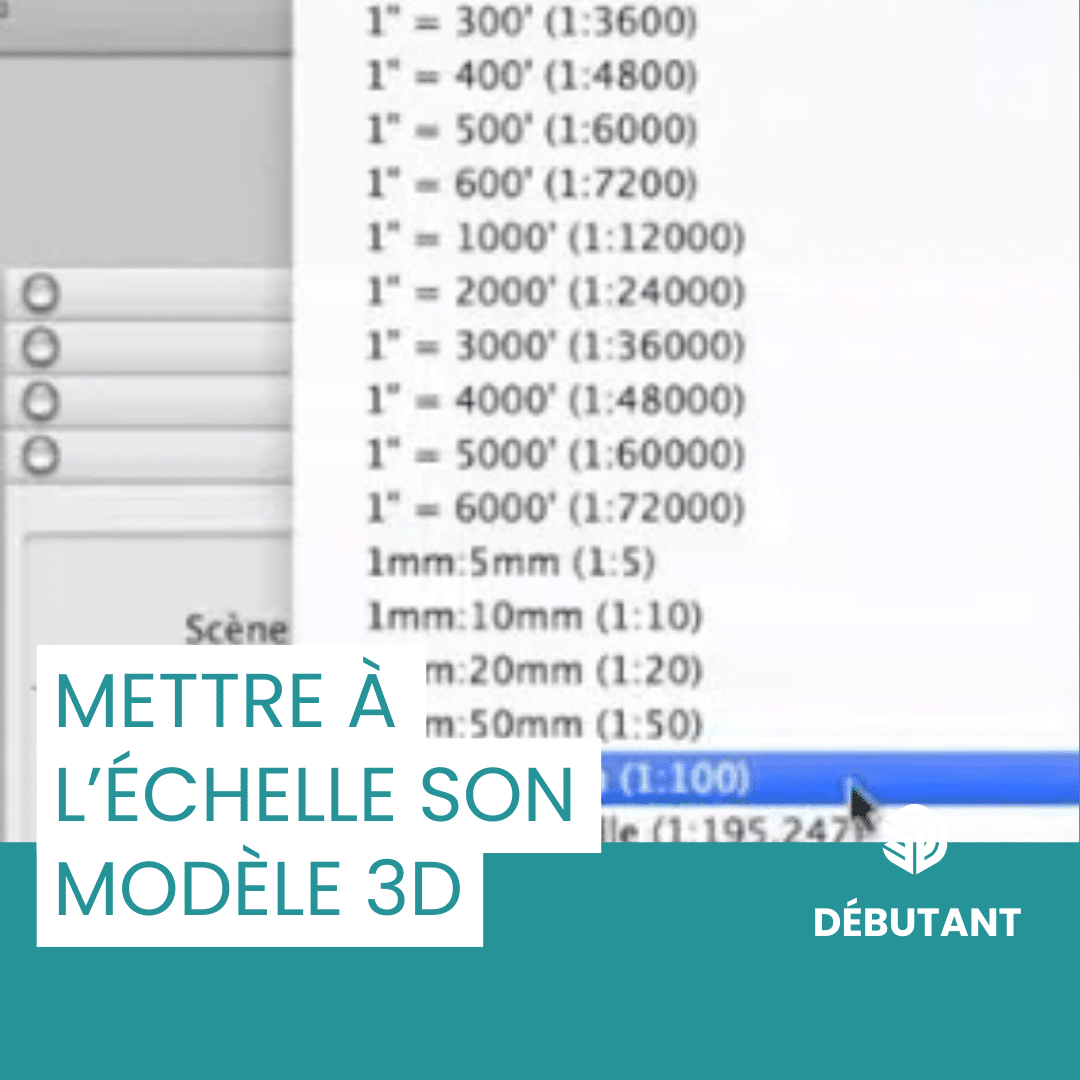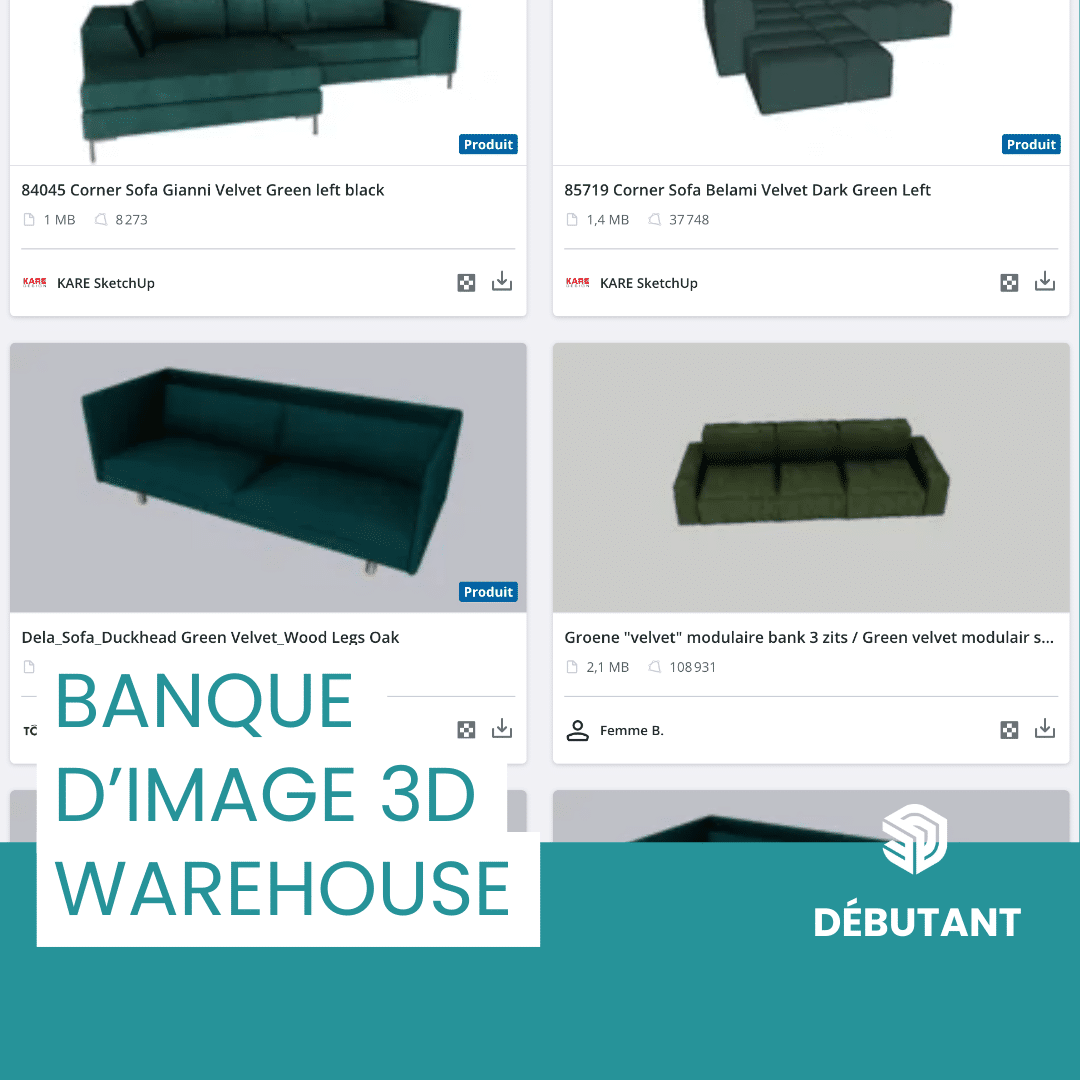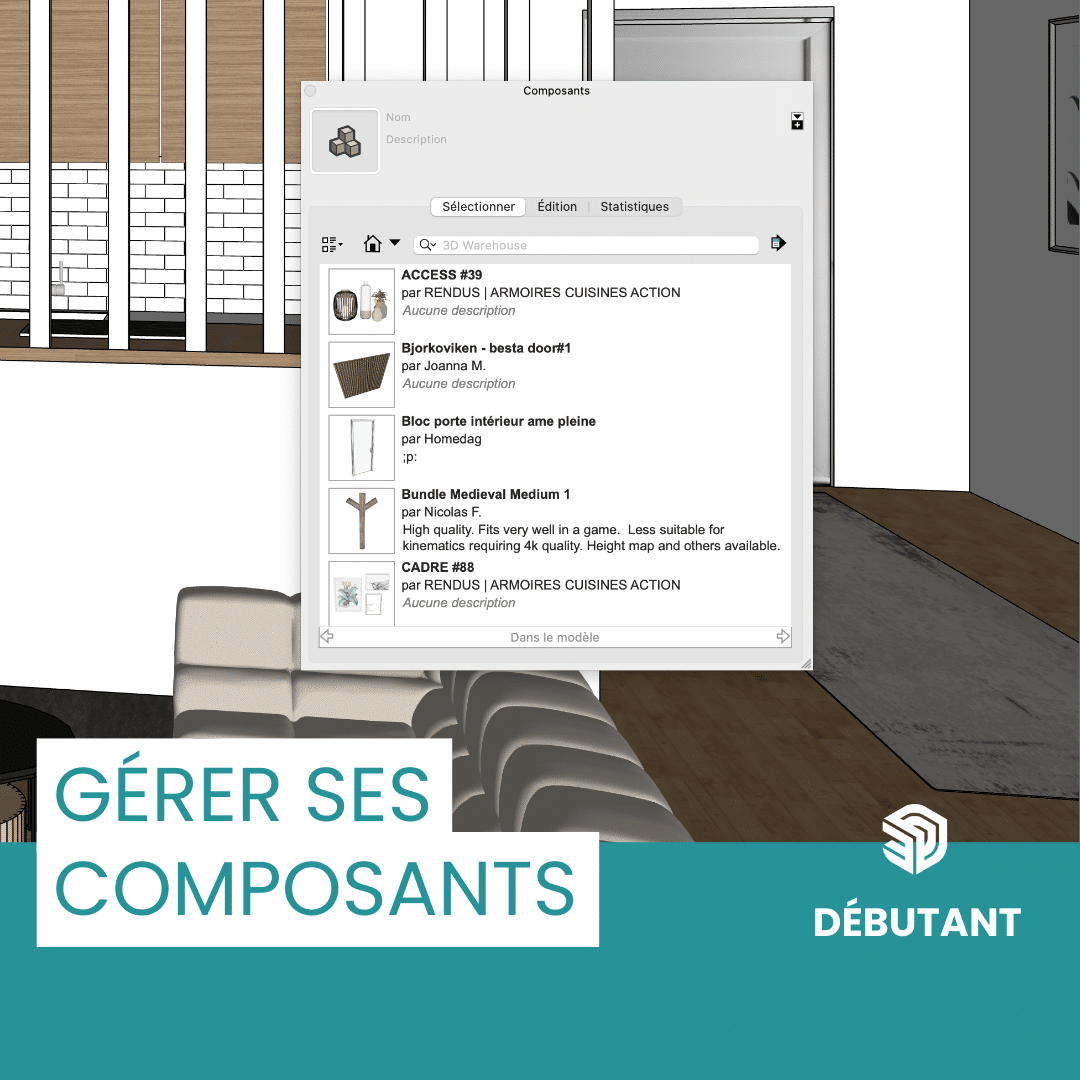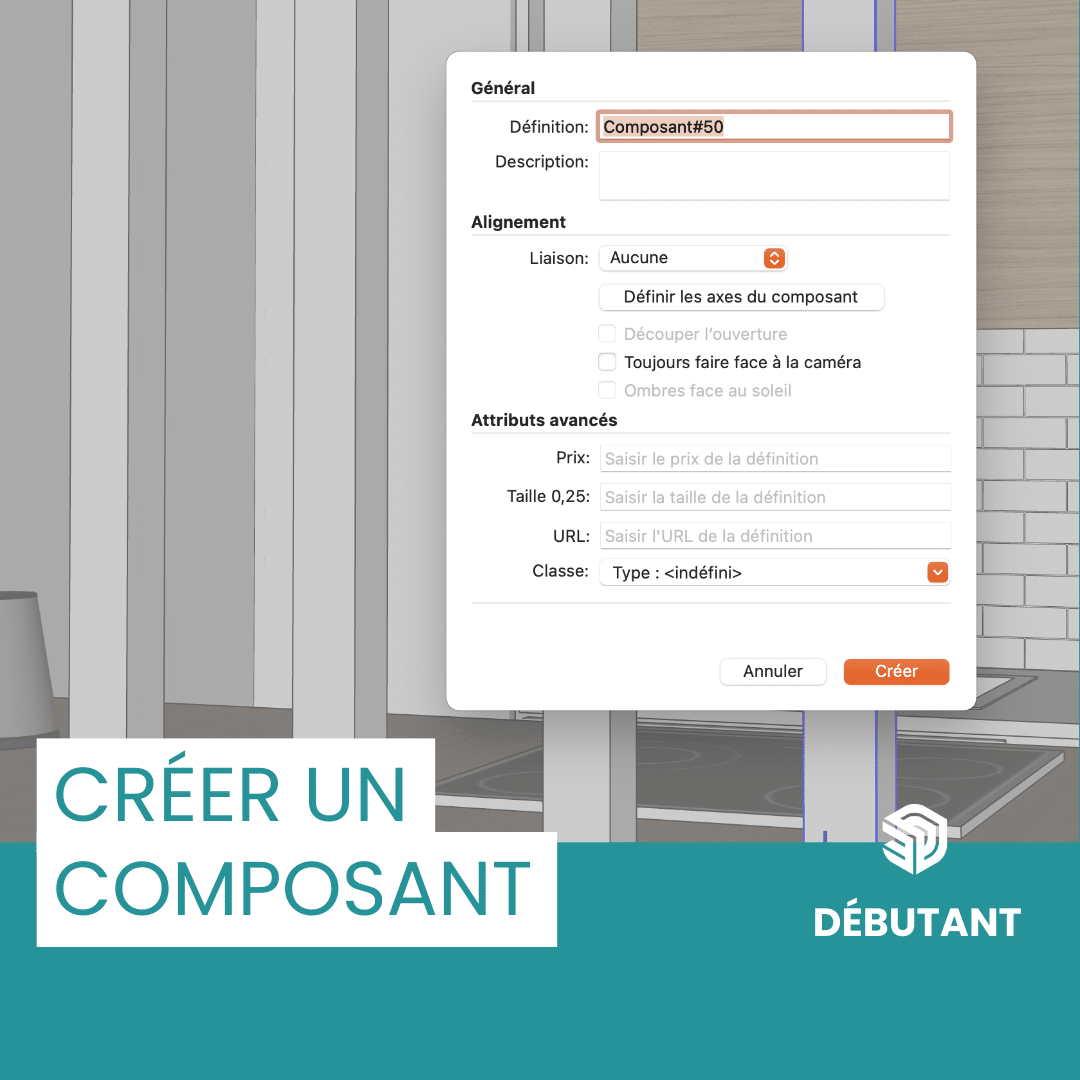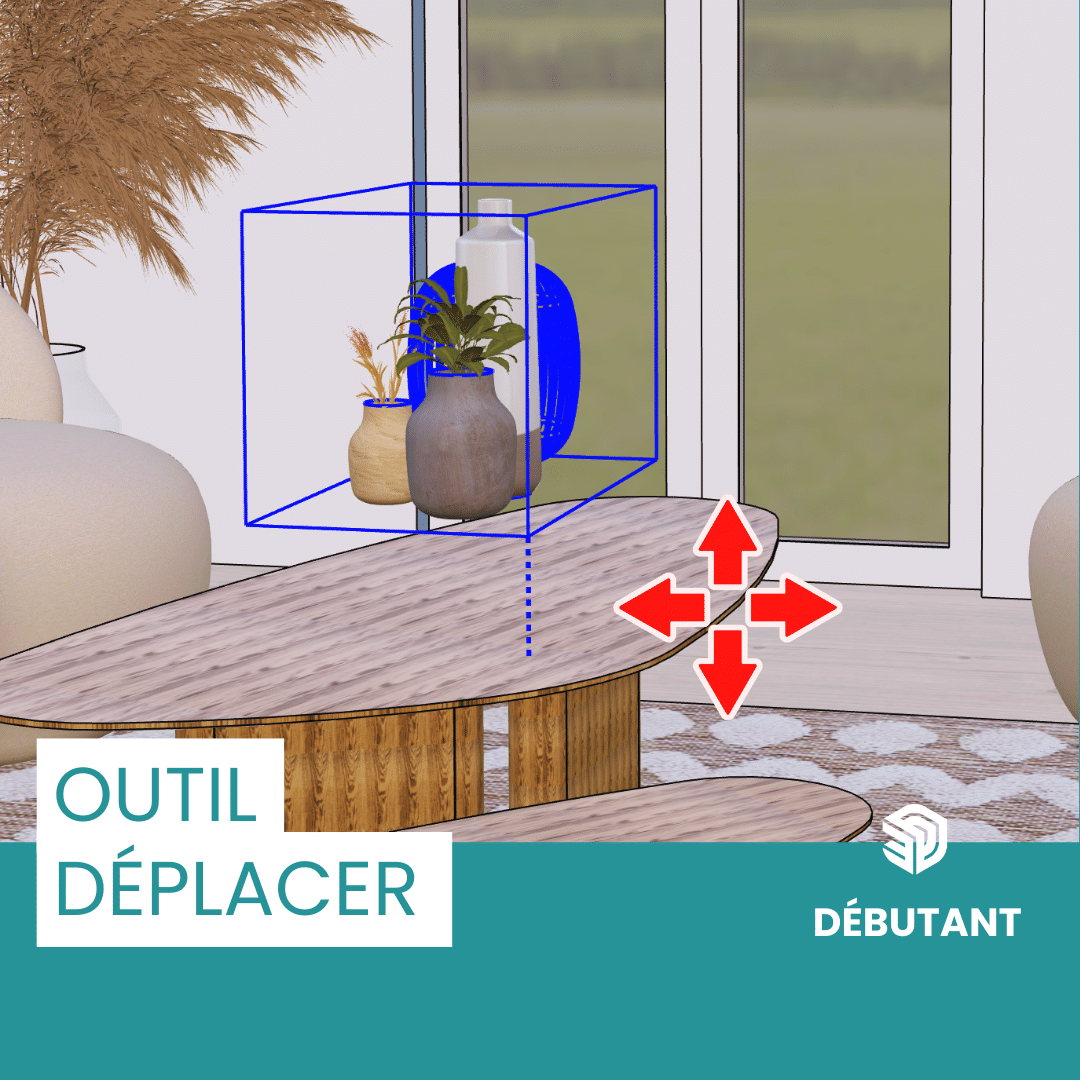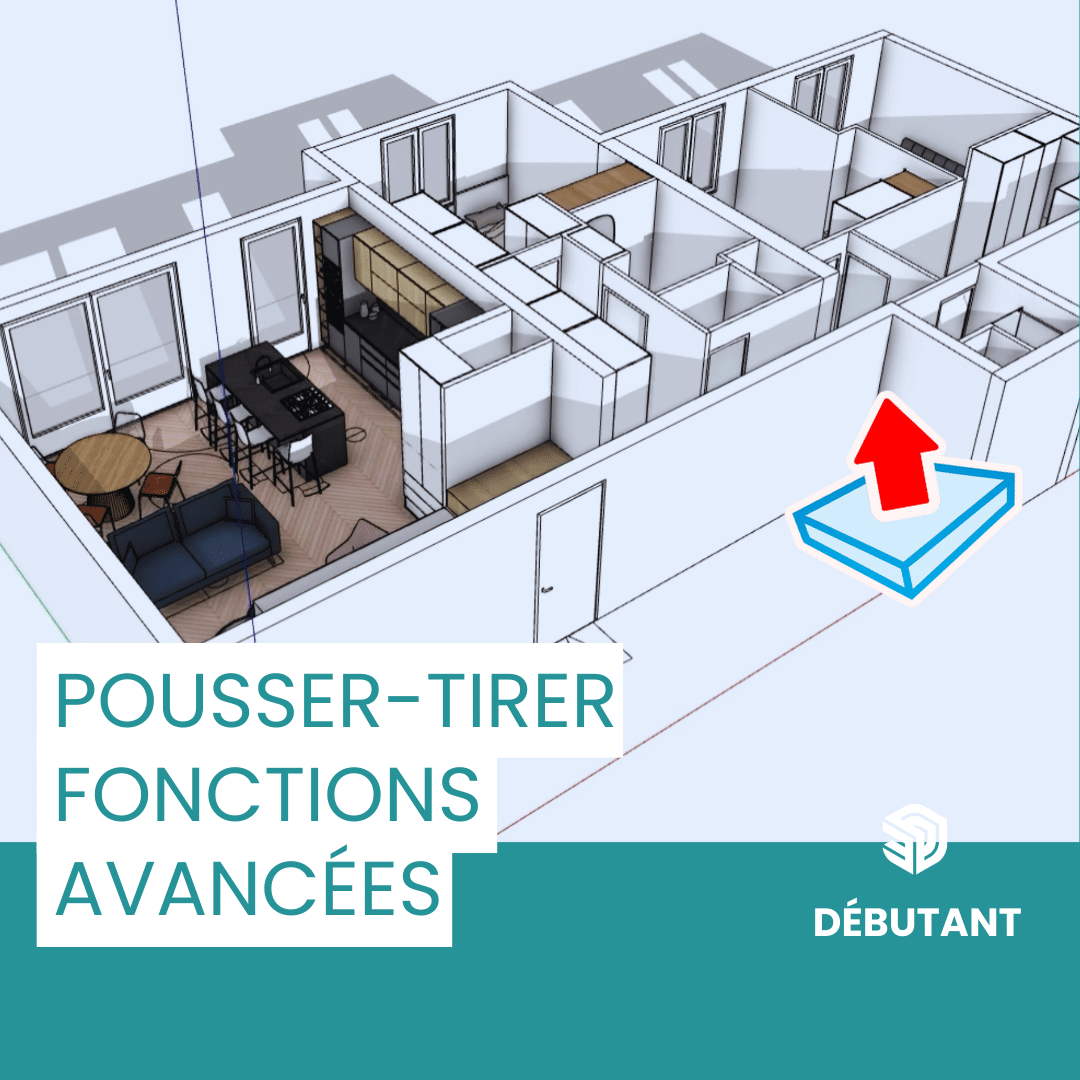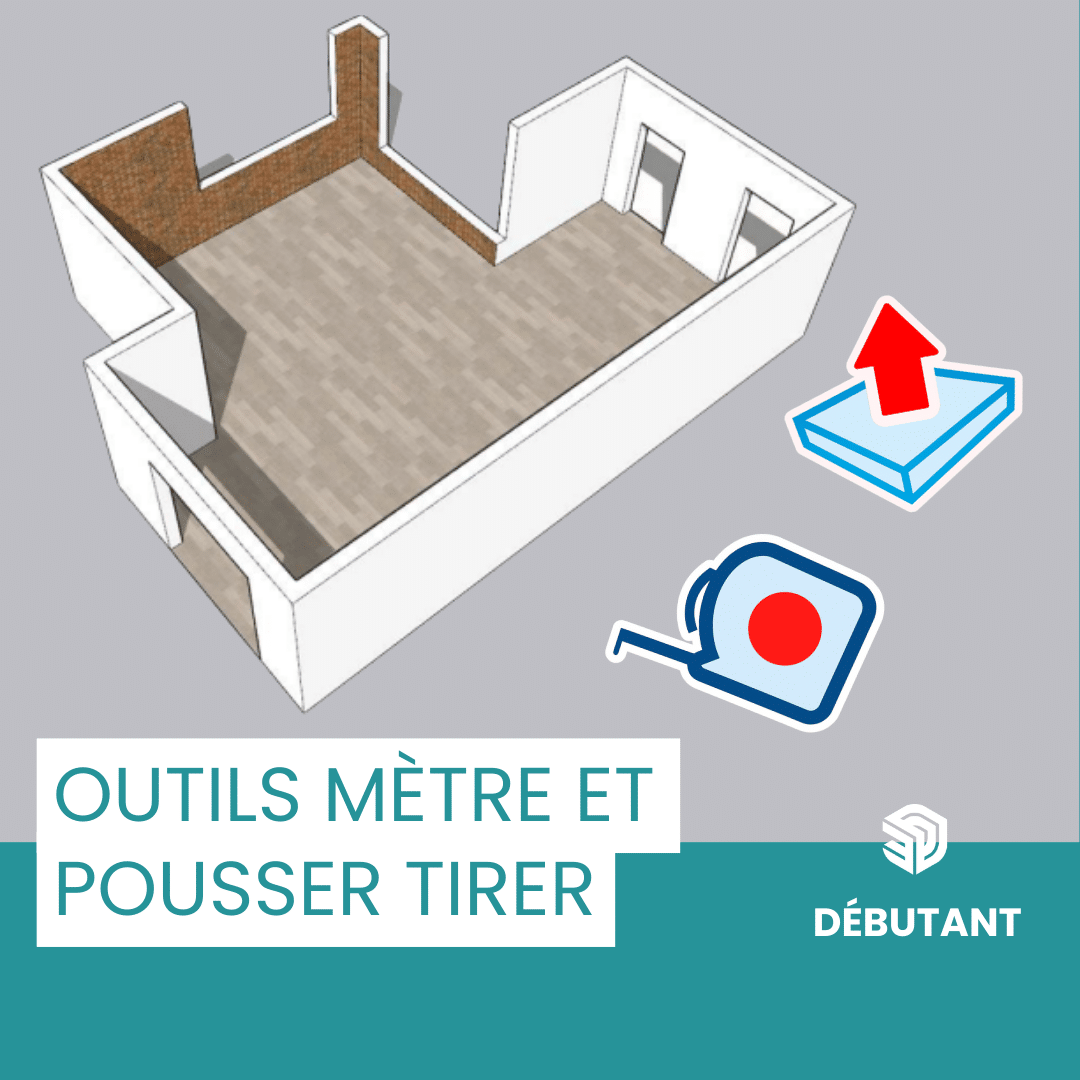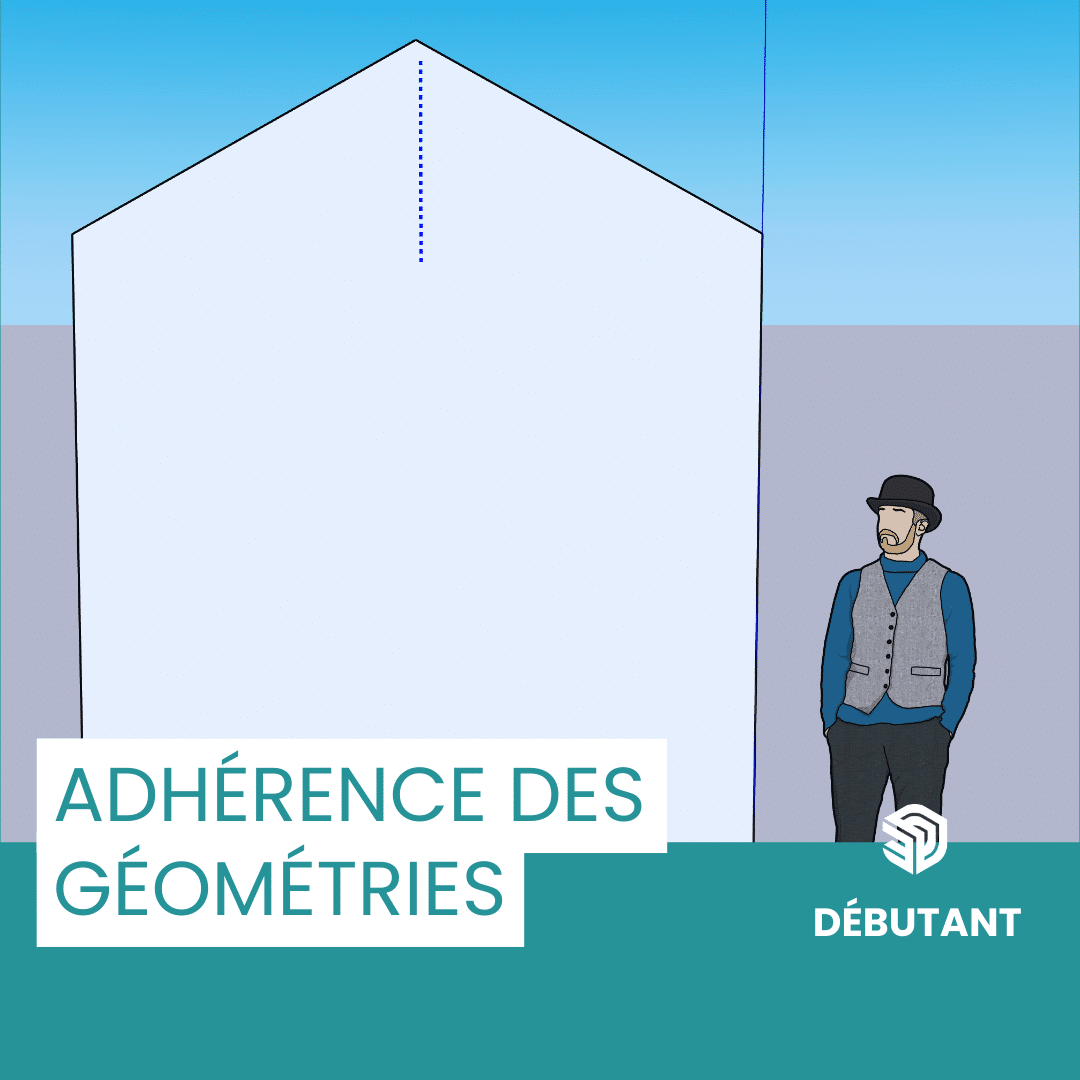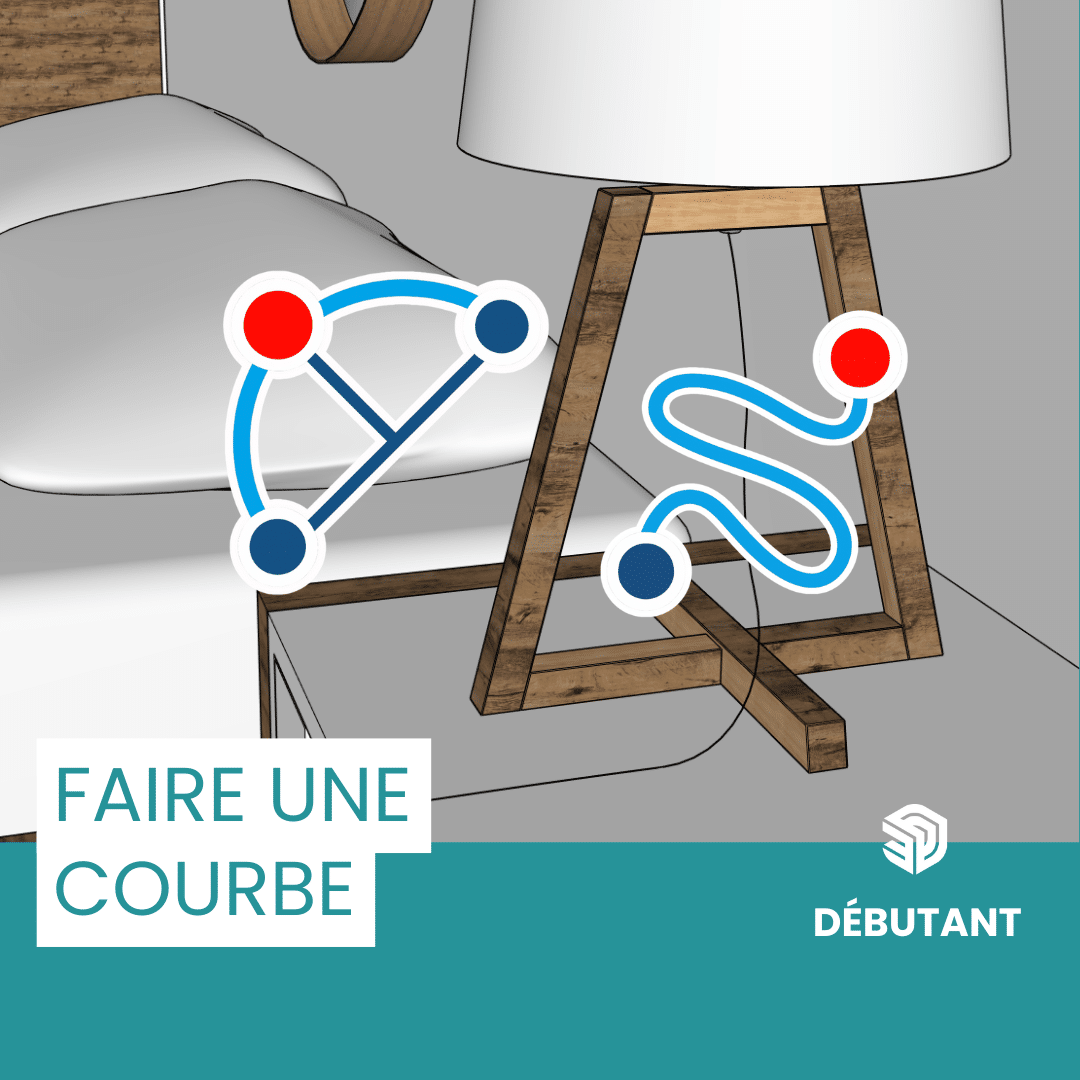Ce tutoriel fait suite à celui-ci : Tutoriel SketchUp | outils de dessin : ligne, rectangle, saisie des dimensions. Ici, nous allons apprendre à dessiner en 3D un cercle SketchUp. Pour ce faire, il faut utiliser les outils de dessin « Cercle » et « Polygone » du logiciel SketchUp.
Encore une fois vous pourrez trouver l’essentiel de ce tutoriel dans cette vidéo de notre chaîne youtube :
Comment réaliser un cercle sur SketchUp ?
L’outil cercle SketchUp permet de créer des cercles (comme son nom l’indique). Il est représenté par l’icône suivant : 
Pour faire un cercle SketchUp, cliquez sur le bouton « Cercle » ou si vous aimez les raccourcis clavier, utilisez la touche « C ». SketchUp n’utilisant pas de courbes, votre cercle SketchUp sera composé de plusieurs segments.
De base, le logiciel de modélisation 3D vous fera 24 segments pour un cercle. Vous pouvez changer ce nombre de 3 manières différentes. La 1ère est d’indiquer le nombre de segments avant d’avoir cliqué une deuxième fois pour créer votre cercle. La 2ème façon est de l’indiquer ensuite.
Ces deux manières ne diffèrent pas quant au résultat, cela change le nombre de segments du cercle que vous faites mais aussi les suivants. Pour cela, il suffit d’entrer le nombre de segments voulu en ajoutant « S » à la fin. Par exemple, si je veux 12 segments pour mon cercle SketchUp, j’entre « 12s ».
La 3ème manière de faire est de changer le nombre via l’onglet « infos sur l’entité ». Pour cela, il faut sélectionner les segments du cercle Sketchup (en cliquant sur un segment cela sélectionne toute la « courbe »). Ensuite, il faut aller dans le menu « fenêtre » et dans « infos sur l’entité ».

Nous avons plusieurs informations dans cette fenêtre. Bien évidemment, celle qui nous intéresse est « Segments ». Vous pouvez changer cette valeur dans cette fenêtre. Cette façon de faire est très utile car vous pouvez l’effectuer à n’importe quel moment, pas que lors de la création du cercle SketchUp.
Il est utile de changer le nombre de segments pour l’adapter selon sa taille et d’où nous le verrons. Si vous faites un cercle SketchUp de 5cm, il sera parfaitement inutile de mettre 100 segments. En effet, cela ne fera qu’alourdir votre fichier.
De plus, si vous avez besoin de faire beaucoup de cercles, cela peut vite devenir gênant, demandant plus de ressources que nécessaire. Il est donc intéressant de réduire le nombre de segments lorsque celui-ci est petit.
En revanche, il est intéressant de l’augmenter lorsque votre cercle devient plus grand, afin de ne pas les voir. Une autre chose à savoir est que lorsque l’on entre une mesure, le logiciel de conception nous inscrit la longueur du rayon et non du diamètre.
Comment créer un polygone sur SketchUp ?
L’outil polygone nous permet de faire des polygones réguliers, c’est à dire qu’il aura des segments de même longueur. Il ressemble énormément à l’outil « cercle ». Vous pouvez voir son icône :
En effet, l’outil « cercle » n’est rien de plus qu’un polygone avec plus de segments. D’ailleurs si vous avez essayé de changer le nombre de segments de l’outil cercle SketchUp, vous vous êtes peut-être aperçu que vous pouviez faire un triangle en entrant « 3s ». De la même manière, si vous voulez faire un carré, il vous suffira d’entrer « 4s ».
La différence entre l’outil « cercle » et l’outil « polygone », lorsque l’on met le même nombre de segments, est que les angles sont adoucis pour le cercle, le polygone ne l’est pas. On obtient alors un cercle SketchUp ou un polygone en trois dimensions :
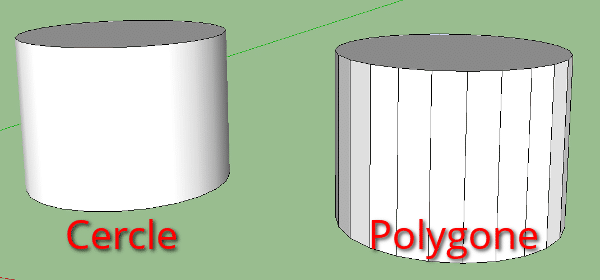
Nous voyons bien sur cette image que dans le cas du cercle SketchUp nous ne voyons pas les arêtes contrairement au polygone. Dans le prochain tutoriel nous verrons les outils de dessin « arc » et « main levée ».
En savoir plus sur le meilleur logiciel de modélisation SketchUp
Le logiciel de dessin technique SketchUp est disponible sous 2 versions : version gratuite avec SketchUp Free, et version payante avec SketchUp Pro. Le logiciel gratuit est limité aux quelques fonctionnalités de base. Il sera plus adapté aux particuliers débutants. Au contraire, la version pro procure toutes les fonctionnalités pour accéder aux nombreux plugins, extensions et moteurs de rendu.
Destiné aux professionnels de la décoration, urbanistes, paysagistes, menuisiers, architectes…, le logiciel de construction est un des logiciels 3D mondiaux incontournable pour modéliser, éditer et présenter les maquettes à vos clients. A noter que ce logiciel de modélisation 3D fonctionne sous Windows mais aussi sous Mac.
Besoin d’aide pour maitriser les outils du logiciel de CAO ? Venez suivre une formation avec Adebeo via son centre de formation ! Accompagné d’un formateur, nos formations vont vous permettre d’optimiser votre productivité grâce à des cas pratiques. Elles sont à la portée de tous, débutants comme avancés. Si vous souhaitez un perfectionnement complet, suivez une formation professionnelle continue tout en visionnant nos tutoriels disponibles gratuitement en ligne.
Pour installer le meilleur logiciel de conception assistée sur votre ordinateur, un processeur de 1GHz avec 4GO de RAM est requis. De plus, il faut posséder 16GO d’espace disque disponible. Une carte graphique 3D avec 512MO de mémoire est également requise pour de bons paramétrages et un rendu réaliste optimisé.
Licence SKETCHUP
Découvrez nos offres pour la licence SketchUp Pro : SketchUp Pro 2022
Découvrez nos extensions : Extensions SketchUp
FORMATION SKETCHUP EN PRÉSENTIEL
Vous pouvez suivre notre formation en présentiel dans nos locaux ou dans ceux de votre entreprise. En groupe de 6 personnes ou en individuel.
Pour découvrir notre calendrier de formation : CALENDRIER DE FORMATION SKETCHUP
VISIOFORMATION SKETCHUP
Nous proposons également une solution de formation SketchUp en visioformation pour 4 étudiants maximum ou en individuel.
Pour plus d’informations : DEMANDE DE DEVIS GRATUITE
FORMATION SKETCHUP EN E-LEARNING
Pour plus de liberté, nous proposons aussi un cours SketchUp en e-learning.
Pour découvrir le programme : PROGRAMME E-LEARNING
FORMATION SKETCHUP SUR MESURE
Nous pouvons aussi répondre à vos besoins spécifiques de formation en créant un programme de formation à la carte.
Pour plus d’informations : DEMANDE DE DEVIS GRATUITE
Nos réseaux sociaux :